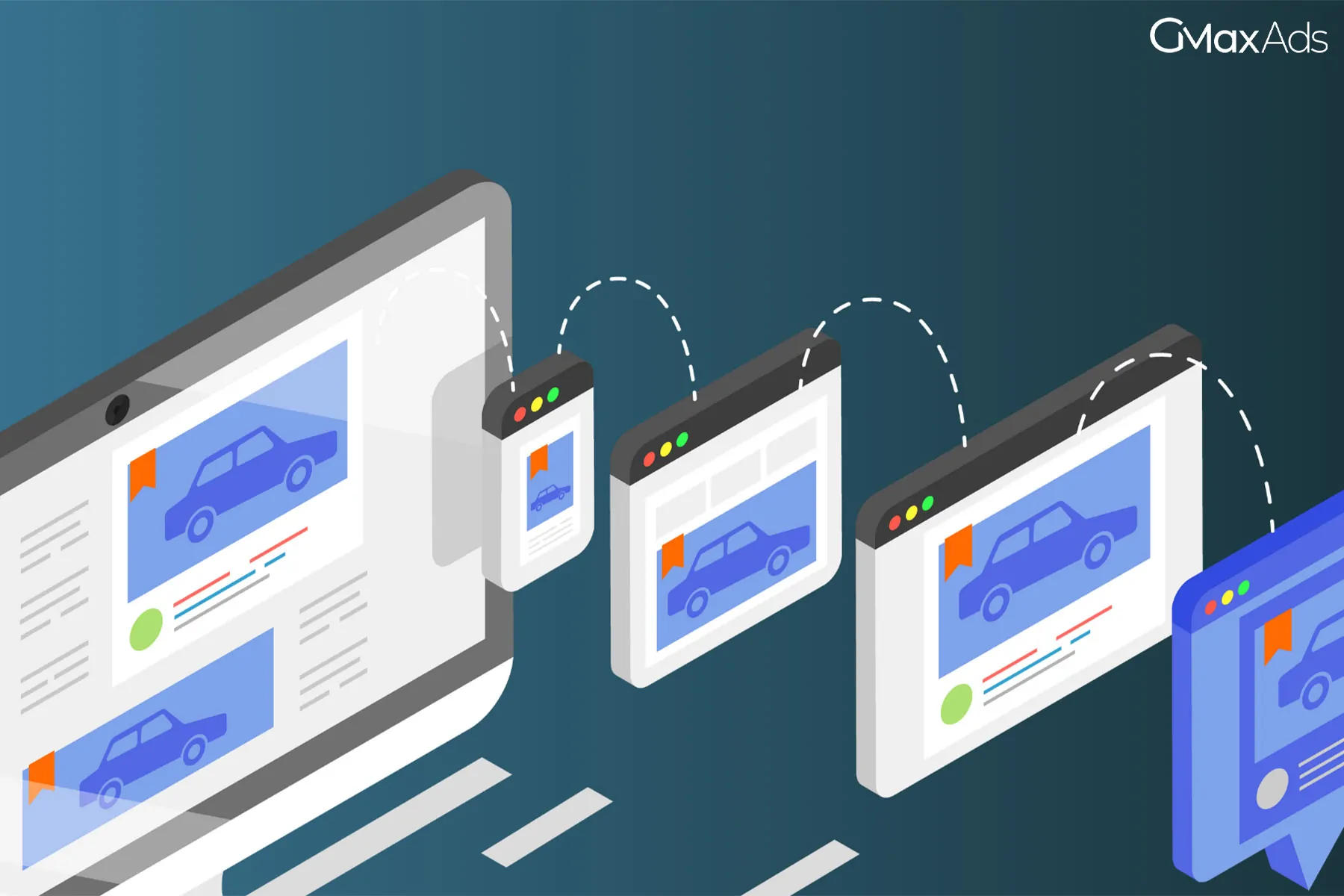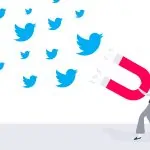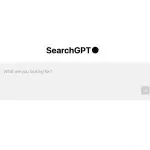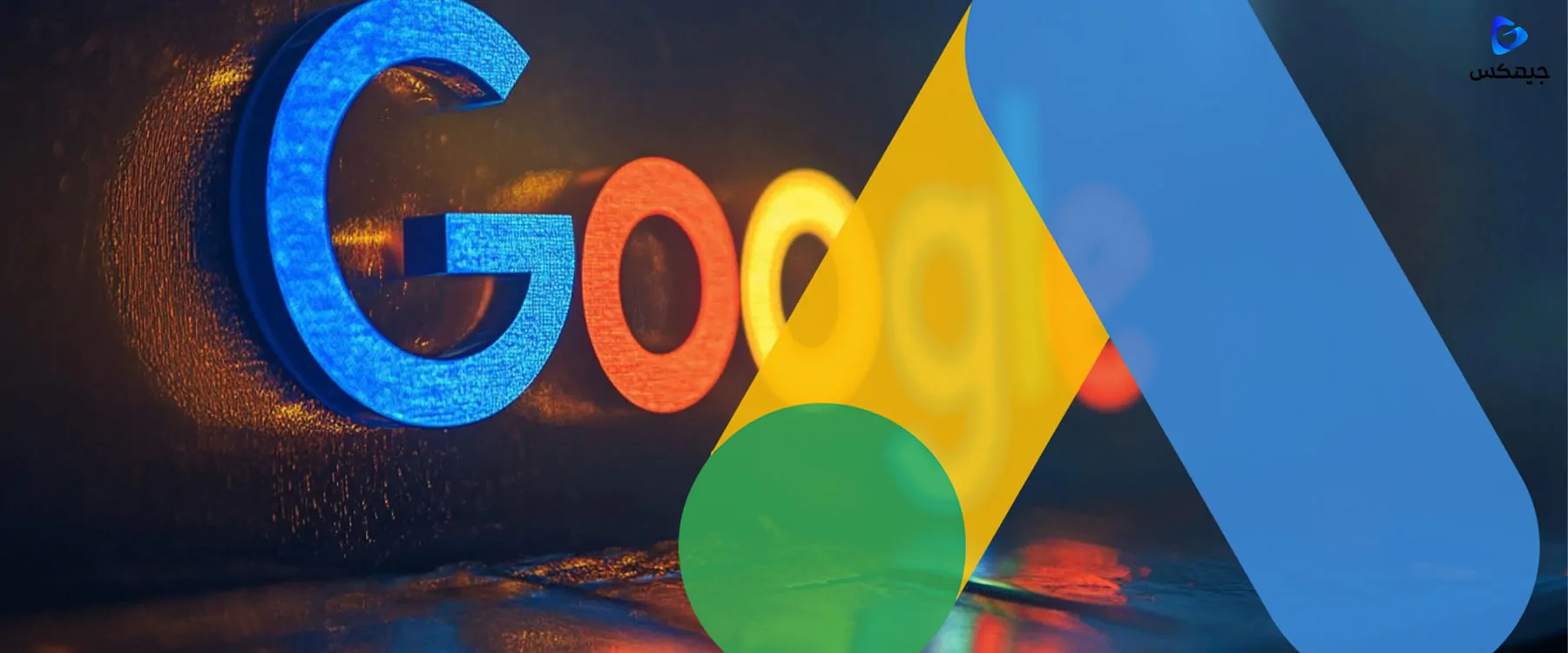فهرست محتوا
آیا می خواهید تبلیغات سفارشی برای کاربران خود بر اساس محصولاتی که در فروشگاه شما مشاهده کرده اند راه اندازی کنید؟با ریمارکتینگ مجدد پویا، می توانید تبلیغات هدفمند برای بازدیدکنندگان قبلی وبسایت خود بر اساس صفحاتی که مشاهده کرده اند نشان دهید.
در این راهنما، یاد می گیریم چگونه ریمارکتینگ گوگل پویا را برای وبسایت خود با استفاده از Google Ads و Google Tag Manager تنظیم کنیم.
ایجاد فید محصولات
اولین پیش نیاز برای تنظیم ریمارکتینگ پویا با Google Ads داشتن فید محصولات است. فید محصولات، یک صفحه گسترده حاوی اطلاعات تمام محصولات شماست.
فید محصولات به Google Ads کمک می کند تا اطلاعاتی مانند قیمت، تصویر و غیره در مورد محصولاتی که مشتریان مشاهده کرده اند را پیدا کند. این موضوع برای تبلیغ سایر محصولات مرتبط مهم است.
شما می توانید یک فید محصولات با هر صفحه گسترده یا فایل CSV معمولی ایجاد کنید. با این حال، ما توصیه می کنیم از Google Merchant Center استفاده کنید و فید خود را مستقیماً در آنجا بارگذاری کنید. سپس می توانید به سادگی حساب Merchant Center خود را به حساب Ads خود لینک کنید تا یک فید محصولات به روز داشته باشید.
تنظیم تگ های Data Layer
دومین گام برای راه اندازی ریمارکتینگ پویا اضافه کردن تگ های Data Layer به وبسایت شماست.
تگ های Data Layer به ما کمک می کنند تشخیص دهیم کدام محصول توسط کاربر در وبسایت شما مشاهده شده است. سپس این تگ ها این اطلاعات را به Google Ads ارسال می کنند، که اطلاعات مرتبط با محصولات را از فید محصولات ما استخراج می کند. در نهایت، Google Ads از این اطلاعات در تبلیغات پویا استفاده کرده و آن ها را نمایش می دهد.
چگونه تگ های Data Layer این اطلاعات را به Google Ads ارسال می کنند؟
وقتی کاربر با وبسایت شما تعامل دارد، یک رویداد فعال می شود. کد کامل این رویداد به طور خودکار در ابزارهای ردیابی شما ظاهر نمی شود، اما شما می توانید تگ هایی نصب کنید که داده های مرتبط را از کد به Data Layer ارسال کنند.
برای مثال، اگر یک کاربر دو محصول را مشاهده کرده باشد، کد رویداد شامل قیمت و شناسه محصولات قابل مشاهده خواهد بود. یک قطعه کد کوچک به نام تگ، اطلاعاتی مانند این قیمت و شناسه را گرفته و به Data Layer ارسال می کند. سپس می توانید این اطلاعات را به عنوان متغیرها با استفاده از ابزارهایی مانند گوگل تگ منیجر پیگیری کنید.
آزمایش Data Layer
اگر تگ های Data Layer را به درستی نصب کرده باشید، یک رویداد هر بار که کاربر از صفحه نتایج جستجو، صفحه دسته بندی یا صفحه محصول بازدید کند فعال خواهد شد. همچنین، باید رویدادی وجود داشته باشد که کاربر یک محصول را به سبد خرید اضافه کند یا خریدی را کامل کند.
Data Layer برای هر یک از این رویدادها باید اطلاعات مربوط به محصولی که برای کمپین ریمارکتینگ پویا Google Ads نیاز داریم شامل قیمت و شناسه محصول را فراهم کند.
با استفاده از Google Tag Manager، می توانیم Data Layer را برای هر رویدادی که در وبسایت فعال می شود بررسی کنیم. برای انجام این کار به حالت پیش نمایش (Preview) در GTM رفته و URL صفحه محصولی که می خواهیم آزمایش کنیم را وارد می کنیم.
ایجاد تگ ریمارکتینگ مجدد Google Ads در Google Tag Manager
ابتدا به حساب Google Tag Manager خود بروید و یک تگ ریمارکتینگ مجدد جدید ایجاد کنید.
حالا که مطمئن شدیم Data Layer برای این محصول به درستی کار می کند، باید پیاده سازی آن را در یک لیست دسته بندی محصولات نیز بررسی کنیم.
اگر روی یک دسته بندی محصولات در وبسایت خود کلیک کنید، باید یک Data Layer push به نام view_item_list مشاهده کنید. Data Layer برای این رویداد، شناسه های تک تک محصولاتی که در آن صفحه نمایش داده شده را فهرست می کند و قیمت مجموع همه محصولات را نشان می دهد.
در نهایت، یک نام به تگ بدهید و روی ذخیره کلیک کنید. این کار تگ Conversion Linker را ایجاد می کند.
پیدا کردن ID تبدیل و برچسب تبدیل برای پیکربندی تگ
برای پیکربندی تگ، به Conversion ID و Conversion Label نیاز داریم. می توانید این مقادیر را در حساب تبلیغات گوگل ادز خود پیدا کنید. به قسمت Tools & Settings → Shared Library بروید و روی Audience Manager کلیک کنید. در قسمت Audience Manager، به سمت چپ بروید و Audience Sources را انتخاب کنید و سپس روی Google Ads Tag کلیک کنید. (اگر هنوز تگ ایجاد نکرده اید، از شما خواسته می شود که یکی ایجاد کنید.)
در پایین صفحه Google Ads Tag، روی Tag Setup کلیک کرده و گزینه Use Google Tag Manager را انتخاب کنید. Conversion ID را کپی کرده و آن را در پیکربندی تگ در حساب Google Tag Manager خود جای گذاری کنید. در این مثال، نیازی به افزودن برچسب تبدیل نداریم.
ارسال داده های رویداد ریمارکتینگ مجدد پویا
حالا به بخش هیجان انگیز کار می رسیم. بیایید گزینه Send Dynamic Remarketing Event Data را فعال کنیم. برای استفاده از داده های رویداد ریمارکتینگ مجدد پویا برای تگ Google Ads، باید یک گام اضافی برداریم: استخراج داده های رویداد از Data Layer.
استخراج داده های رویداد از Data Layer
برای راه اندازی تگ، به اطلاعاتی مانند نام رویداد (Event Name)، مقدار رویداد (Event Value) و آیتم های رویداد (Event Items) نیاز داریم. در اینجا، Conversion ID خود را پیدا خواهیم کرد.
اضافه کردن نام رویداد (Event Name)
بیایید با نام رویداد شروع کنیم. قبلاً در مستندات Google، نام های رویداد از پیش تعریف شده ای داریم که باید با آنها مطابقت داشته باشیم تا اطلاعات صحیح را استخراج کنیم. همه این موارد در Data Layer ما تعریف شده اند، بنابراین نیازی به افزودن دستی رویدادها نداریم.
به جای آن، می توانیم از یک میان بر استفاده کرده و متغیرها را به کار بگیریم.
روی آیکون “+” کلیک کنید تا یک Event Name جدید اضافه کنید. متغیر Event از پیش تعریف شده را که با آیکون چرخ دنده نمایش داده می شود انتخاب کنید.
اضافه کردن مقدار رویداد (Event Value)
حالا باید مقدار رویداد را اضافه کنیم. دوباره روی آیکون “+” در کنار جعبه متن کلیک کنید. می توانیم این مقدار را از جفت های کلید-مقدار (key-value) موجود در Data Layer پیدا کنیم. برای استخراج این مقدار، یک متغیر جدید از نوع Data Layer Variable ایجاد می کنیم.
روی آیکون “+” در گوشه بالا سمت راست کلیک کرده و یک متغیر جدید انتخاب کنید. برای کلید به نام value، این متغیر را به عنوان نام متغیر Data Layer تنظیم می کنیم.
یک نام برای این متغیر انتخاب کرده و روی ذخیره کلیک کنید.
اضافه کردن آیتم های رویداد (Event Items)
در نهایت، باید آیتم های رویداد را نیز اضافه کنیم. آیتم های خود را در یک آرایه (Array) در Data Layer پیدا خواهیم کرد و برای استخراج آن از یک متغیر Data Layer استفاده می کنیم.
برای این منظور، یک متغیر جدید از نوع Data Layer Variable ایجاد کنید. این بار، نام کلید items خواهد بود. یک نام برای این متغیر سفارشی وارد کرده و آن را ذخیره کنید.
حالا، به درستی تگ ریمارکتینگ مجدد پویا Google Ads را پیکربندی کرده ایم!
اتصال یک تریگر (Trigger)
تقریبا به پایان مراحل این کار رسیدیم. گام بعدی ما این است که یک تریگر به تگ خود متصل کنیم.
می خواهیم تگ ریمارکتینگ مجدد ما زمانی فعال شود که کسی یک محصول را مشاهده می کند، یک جستجو انجام می دهد، یک لیست دسته بندی را مشاهده می کند، یک محصول را به سبد خرید اضافه می کند یا خریدی انجام می دهد.
این موضوغ به این معنی است که باید تریگر خود را فقط زمانی فعال کنیم که این رویدادهای از پیش تعریف شده اتفاق بیفتند.
بنابراین، یک تریگر Custom Event جدید ایجاد می کنیم که روی چند رویداد فعال شود.
گزینه Use regex matching را انتخاب کنید. این ابزار بسیار قدرتمند به ما کمک می کند تا از تابع “یا” با استفاده از نماد | استفاده کنیم.
همه نام های رویداد از پیش تعریف شده خود را از مستندات Google کپی کرده و آن ها را با | جدا می کنیم.
بنابراین، نام نهایی رویداد ما به این صورت خواهد بود:
view_search_results|view_item_list|view_item|add_to_cart|purchase
به تریگر خود یک نام بدهید و آن را ذخیره کنید.
ساخت و ذخیره تگ ریمارکتینگ مجدد
در نهایت، می توانید تگ خود را ذخیره کنید—ما ساخت یک تگ ریمارکتینگ مجدد پویا برای Google Ads را به پایان رساندیم!
برای اطمینان از اینکه تگ شما به درستی کار می کند، روی Preview Mode کلیک کنید. اگر به صفحه یک محصول بروید، باید تگ ریمارکتینگ مجدد شما برای هر رویداد view_item فعال شود. همچنین، وقتی تگ فعال شده را باز می کنیم، باید Event Items، Event Value و Event Name را مشاهده کنیم. بنابراین، تگ ما به درستی کار می کند!
اشکال زدایی (Debugging)
بیایید ببینیم که چگونه داده ها برای رویدادهای مختلف در وب سایت ما استخراج می شوند.
ابتدا به یک صفحه محصول در وب سایت خود بروید و افزونه مرورگر Tag Assistant Legacy را فعال کنید تا داده ها را شروع به ردیابی کند. در بخش Tag Analysis این افزونه، باید یک Google Ads Remarketing Tag ببینید. اگر این تگ را باز کنید، Conversion ID خود را در زیر تب Metadata مشاهده خواهید کرد.
برای تأیید اینکه شناسه محصول در تگ شما با شناسه محصول در فید شما مطابقت دارد، می توانید روی Remarketing Validation کلیک کرده و شناسه فید محصول خود را وارد کنید.
در نهایت، اگر روی Requests در پایین صفحه Tag Assistant کلیک کنید، می توانید رویداد view_item، google_business_vertical و شناسه محصول را مشاهده کنید—به عبارت دیگر، تمام اطلاعاتی که به Google Ads ارسال شده است.
به طور مشابه، می توانیم برای صفحات وب سایت با چندین محصول، مانند یک کاتالوگ یا صفحه دسته بندی، داده ها را بررسی کنیم.
ما می توانیم به همین شکل برای تمام رویدادهای از پیش تعریف شده، مانند view_search_results، add_to_cart و purchase داده ها را بررسی کنیم.
این داده ها همچنین در حساب Google Ads شما موجود خواهند بود. در زیر Google Ads Tag، پارامترهایی مانند currency، event، google_business_vertical، id و value را مشاهده خواهید کرد.
برای این تگ، باید یک رویداد view_item_list وجود داشته باشد که به ما رویداد، google_business_vertical و لیستی از شناسه تمام محصولاتی که در صفحه ظاهر می شوند را نشان دهد.
در نهایت، نسخه Google Tag Manager خود را ارسال کنید تا همه این تغییرات در وب سایت شما زنده شود و کمپین ریمارکتینگ مجدد پویا شما آغاز شود.
سوالات متداول (FAQ)
چگونه یک فید محصول برای ریمارکتینگ مجدد پویا ایجاد کنم؟
شما می توانید یک فید محصول با استفاده از یک فایل صفحه گسترده (spreadsheet) معمولی یا فایل CSV ایجاد کنید. با این حال، توصیه می شود از Google Merchant Center برای ایجاد و مدیریت فید محصول خود استفاده کنید. با بارگذاری فید در Merchant Center، می توانید اطمینان حاصل کنید که فید به روز می ماند و به راحتی آن را به حساب Google Ads خود لینک کنید.
چگونه می توانم Data Layer Tags را روی وب سایت خود نصب کنم؟
دو روش برای نصب Data Layer Tags وجود دارد:
- استفاده از یک افزونه: اگر از پلتفرم های محبوب فروشگاه های آنلاین مانند Shopify، Magento یا WooCommerce استفاده می کنید، می توانید افزونه ای نصب کنید که به طور خودکار کد لازم برای Data Layer Tags را پیاده سازی می کند.
- نصب دستی: اگر افزونه ای برای پلتفرم شما موجود نیست، می توانید کد را به صورت دستی با استفاده از Google Tag Manager روی وب سایت خود نصب کنید. این روش نیاز به اضافه کردن اسکریپت های سفارشی برای ارسال اطلاعات محصول به Data Layer دارد.
Data Layer Tags چه هستند و چرا برای ریمارکتینگ مجدد پویا مهم هستند؟
Data Layer Tags به شما اجازه می دهند اطلاعات مربوط به محصولاتی که کاربران در وب سایت شما مشاهده می کنند را ضبط کنید. این اطلاعات سپس به Google Ads ارسال می شود که جزئیات مربوط به محصول را از فید شما بازیابی می کند. Data Layer Tags نقش حیاتی در فعال سازی ریمارکتینگ مجدد پویا دارند زیرا اطلاعات محصول را به Google Ads منتقل می کنند.
برای جمع بندی، در اینجا چگونگی راه اندازی ریمارکتینگ مجدد پویا برای Google Ads با استفاده از GTM آورده شده است:
- ایجاد فید محصول:
- از Google Merchant Center برای بارگذاری و مدیریت فید محصول خود استفاده کنید.
- نصب Data Layer Tags:
- Data Layer Tags را پیاده سازی کنید تا اطلاعات محصول (شناسه، قیمت) را ضبط کرده و به Data Layer ارسال کنید.
- آزمایش Data Layer:
- از حالت پیش نمایش GTM استفاده کنید تا مطمئن شوید Data Layer داده های صحیح را در رویدادهای مختلف (مانند مشاهده محصول، اضافه به سبد خرید) ضبط می کند.
- ایجاد تگ ریمارکتینگ مجدد Google Ads در GTM:
- یک تگ ریمارکتینگ مجدد جدید در GTM با Conversion ID خود پیکربندی کنید.
- استخراج داده های رویداد از Data Layer:
- از متغیرهای Data Layer برای استخراج داده های خاص رویداد (نام رویداد، مقدار، آیتم ها) استفاده کنید.
- اتصال تریگر:
- یک تریگر رویداد سفارشی ایجاد کنید تا تگ روی رویدادهای مرتبط (مانند مشاهده محصول، اضافه به سبد خرید و غیره) فعال شود.
این مراحل، چگونگی راه اندازی تبلیغات ریمارکتینگ مجدد پویا را برای هر وب سایتی با استفاده از Google Ads و Google Tag Manager توضیح می دهد.